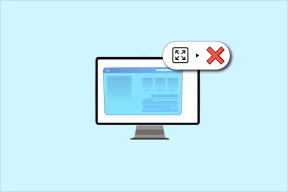Как да използвате камерата на вашия Android като уеб камера за видео разговори
Miscellanea / / February 11, 2022

Повечето лаптопи и настолни монитори в наши дни идват с вградени
уеб камера и микрофон
за лесен интернет
видео чатове
. Въпреки това, разделителната способност на тези камери варира средно от 1,3 до 2 MP и не осигуряват ясно качество, дори ако сърфирате с по-бърза връзка. Повечето смартфони също имат предна камера
директно стартиране на видеоконференция на мобилен телефон
, но са много размазани поради ниската разделителна способност на предната камера.
Днес ще ви покажа как да използвате задната камера на вашия Android, която е богата на мегапиксели, като уеб камера за вашия компютър и го използвайте за предаване на лични видео емисии на вашия компютър през Wi-Fi във висока качество.
Използване на IP уеб камера в Skype
Етап 1:Изтеглете и инсталирайте IP уеб камера на вашия телефон с Android и се уверете, че компютърът и Android са свързани към една и съща Wi-Fi мрежа. По същото време, инсталирайте IP адаптер за уеб камера на свързания компютър. Този адаптер ще се използва за откриване на телефона с Android като уеб камера.
Стъпка 2: Стартирайте приложението на Android и конфигурирайте разделителната способност заедно с качеството. Моля, изберете прилично качество, ако използвате Wi-Fi връзка и за сърфиране в интернет. Ако искате допълнителна сигурност на вашата уеб камера, докато се свързвате в обществена мрежа, можете да използвате парола за вход.
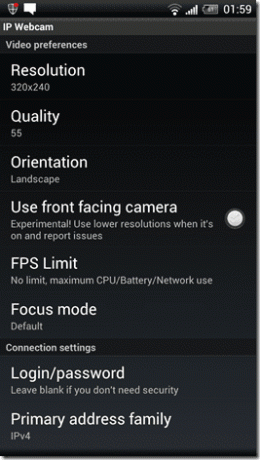
Стъпка 3: След като направите всичко това, превъртете надолу до края на приложението и докоснете опцията Стартиране на сървъра.
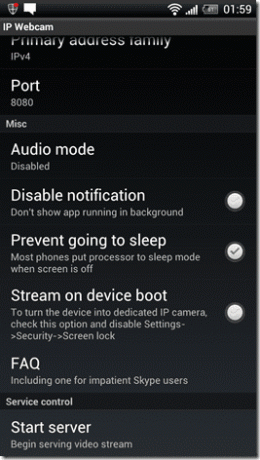
Стъпка 4: Отворете уеб браузъра си на компютър и въведете адреса, показан в режим на камера. Ако всичко е минало добре, ще видите страницата с IP камера във вашия браузър. Отворете връзката Използвайте вграден инструмент за преглед на браузъра (не се поддържа от някои браузъри) и проверете дали получавате входа от камерата на телефона.
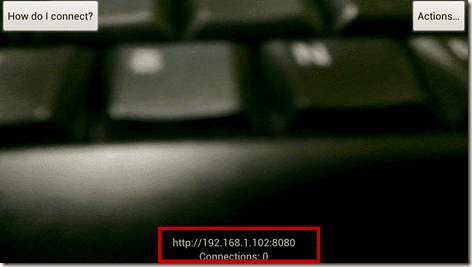
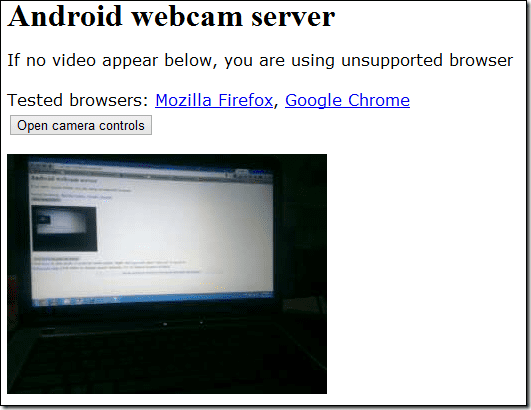
Стъпка 5: След успешно свързване отворете адаптера за IP уеб камера, който сте инсталирали на вашия компютър, и въведете http://
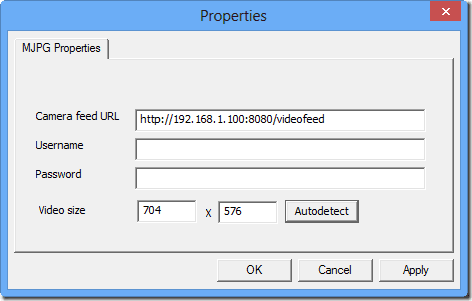
Това е всичко, вече можете да използвате уеб камерата на всяко онлайн и настолно приложение. Просто изберете MJPEG камера като входен източник.
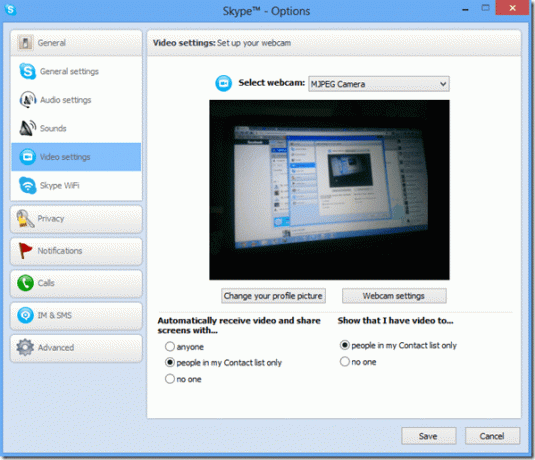
Заключение
IP уеб камерата ми прави изключително лесно да използвам камерата с висока разделителна способност на моя Android като уеб камера. Докато поддържах качеството на поточно предаване на оптимални нива, получих прилична честота на кадрите без никакви прекъсвания. Единственият проблем, с който се сблъсках, беше поставянето на телефона на масата в пейзажен режим. Някакви предположения?
Най-добри изображения: Уве Херман
Последна актуализация на 03 февруари 2022 г
Горната статия може да съдържа партньорски връзки, които помагат за поддръжката на Guiding Tech. Това обаче не засяга редакционната ни почтеност. Съдържанието остава безпристрастно и автентично.